Так как же повысить FPS (Frames Per Second) в вашем клиенте майнкрафта?
В этом посте, я помогу всем обладателям маломощных PC или ноутбуков/нетбуков повысить количество кадров в Minecraft.
Будем рассматривать официальный лаунчер скачанный с minecraft.net и tlauncher
OptiFine
Первым эффективным способом (+20-30FPS) будет установка OptiFine, которая изменит систему рендера и прорисовки Minecraft. (Рекомендую версию OptiFine Ultra)
Установка OptiFine для версий Minecraft 1.5.x и ниже.
Скачать OptiFine, открыть minecraft.jar, удалить MetaINF, перенести все файлы из архива в minecraft.jar.
Следующим способом оптимизации будет увеличение количества ОЗУ (оперативной памяти) для Java.
Узнать объем ОЗУ
Windows 10/8.1/8: Нажать правой кнопкой мышки в левом нижнем углу экрана по значку пуск.
В контекстном меню нажимаем «Система» и смотрим на параметр «Установленная память».
Windows 7: Нажать пуск, панель управления, система.
↗ Как ПОВЫСИТЬ фпс в Майнкрафт 1.19
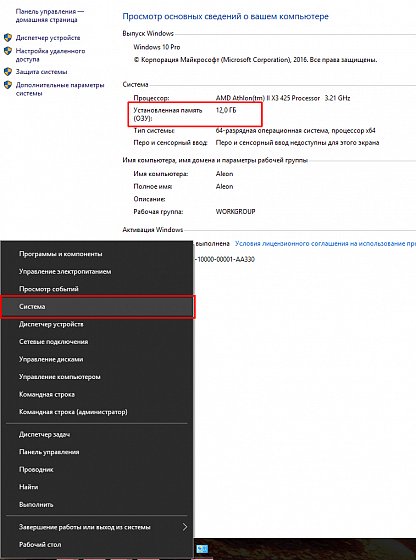
Первый способ будем рассматривать на официальном лаунчере Minecraft
Запуская лаунчер нажимаем кнопку «Edit Profile». Видим окно с директорией, версией и названием клиента. Нас интересует раздел «JVM Arguments». Ставим галочку и видим -Xmx2G 2G это количество выделяемой оперативной памяти, то есть 2 гигабайта.
В зависимости от количества доступной ОЗУ ставим своё значение. Для обладателей 4 гигабайт рекомендую ставить 2 гигабайта. Далее есть команда -Xmn128M — это минимальное количество используемой памяти. Не рекомендую менять, но если хотите, то вот такая возможность есть.
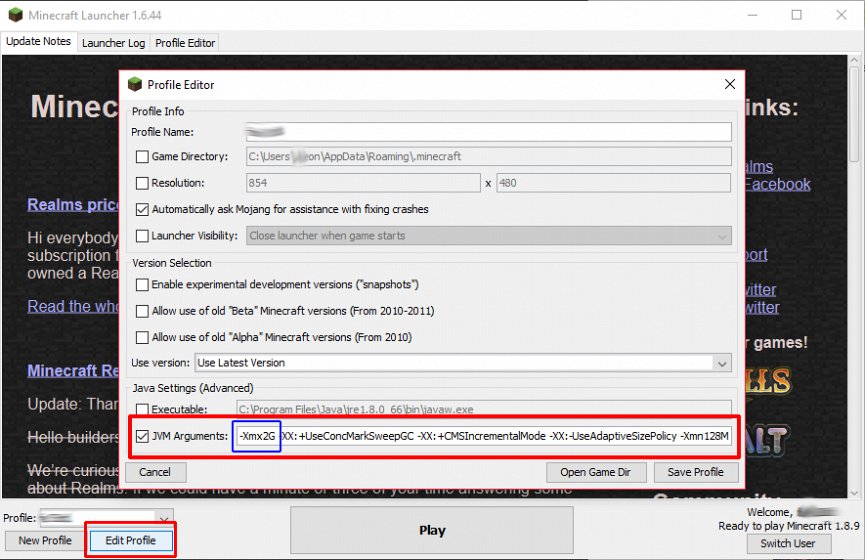
Теперь разберем ситуацию в tlauncher, тут все проще. Нажимаем кнопку с инструментами и вкладку «Дополнительно» видим ползунок «Выделение памяти» и выставляем нужное количество ОЗУ.
Сохранить. И тыкаем на домик.
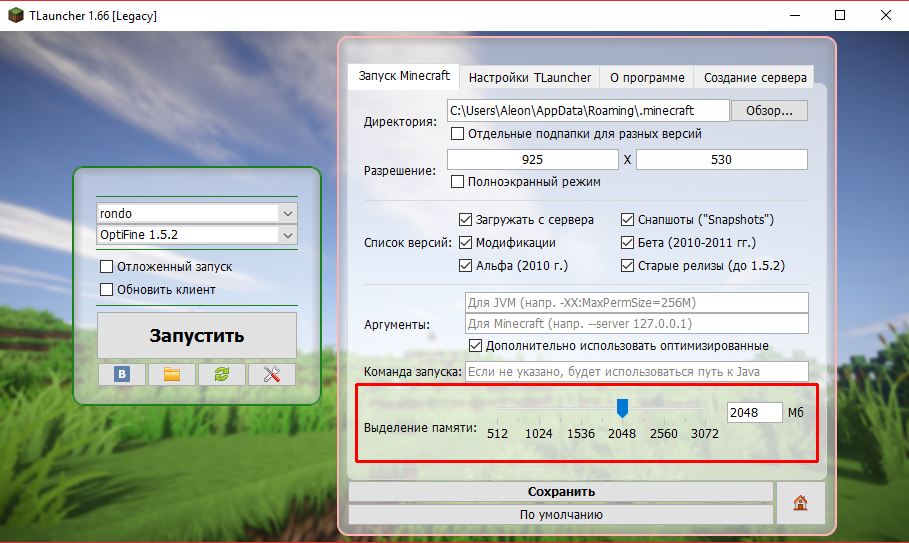
В игре можно проверить количество выделенной ОЗУ нажав клавишу F3 и посмотрев в правый верхний угол.
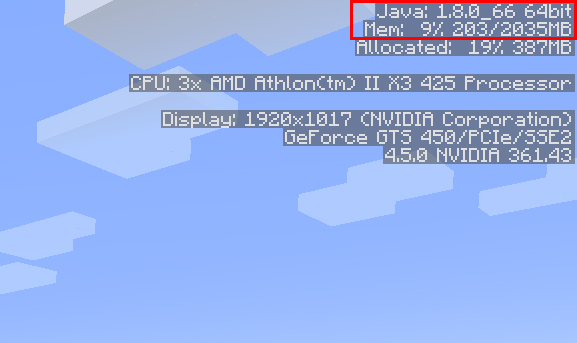
Если у вас больше двух гигов оперативной памяти настоятельно рекомендую установить Java x64. Это даёт возможность увеличить количество выделяемой памяти для Minecraft и значительно повысит оптимизацию.
Скачать Java
Удалив или отключив не нужные вам программы вы так же можете освободить ОЗУ.
Крайней мерой будет настройка вашей видеокарты под максимальную производительность подвинув ползунок производительности в «Панель управления Nvidia», которая в свою очередь находится в «Панель управления».
Ползунок производительности находится в вкладке «Параметры 3D» и вкладке «Регулировка настроек изображения с просмотром»
КАК УВЕЛИЧИТЬ ФПС В МАЙНКРАФТЕ? /// НАСТРОЙКА МАЙНКРАФТА ДЛЯ СЛАБОГО ПК, КОМПЬЮТЕРА и НОУТБУКА!
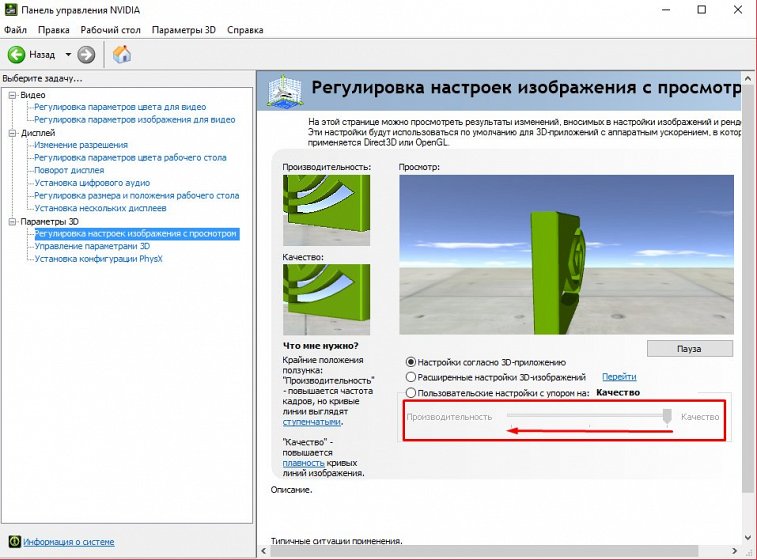
Надеюсь этим небольшим мануалом я помог вам разогнать свою лошадку^^
Источник: griefing.ru
Лучшие моды на производительность и оптимизацию для Minecraft

Ни у кого не должно возникнуть проблем при запуске Minecraft. Это относительно нетребовательная игра, которая будет под силу любому компьютеру (даже слабому).
Однако производительность игры могла бы быть и получше. Тут-то в силу и вступает моддинг сообщество! Minecraft может похвастаться огромным количеством модов на производительность и оптимизацию, благодаря которым даже старый ноутбук/ПК выдаст больше FPS. И мы собрали лучшие из них:
Содержание Показать
FPS Plus

Показатель FPS – штука спорная, поскольку каким бы высоким он не был, игроки всегда жаждут большего!
FPS Plus – простой мод, который улучшает производительность Minecraft. Он вводит некие математические изменения в код игры, которые отвечают за геймплей. В результате получаем лучшую оптимизацию и прирост FPS – в среднем мод добавляет примерно 80 кадров в секунду!
Sodium

Sodium добавляет в игру новый рендер-движок с открытым кодом, который значительно повышает частоту кадров, уменьшает вероятность подвисаний и исправляет графические баги.
Кроме того, он понижает нагрузку на ЦП, и следит за тем, чтобы уровень FPS никогда не падал ниже определенного показателя. При этом даже не нужно изменять настройки графики!
FPS Reducer

FPS Reducer – мод, понижающий FPS. Подождите, что? ПОНИЖАЮЩИЙ?!
Да-да, именно так! Модификация позволяет избежать лишней нагрузки на компьютер за счет понижения количества кадров в секунду во время бездействия или когда окно игры свернуто.
Если вы не хотите, чтобы ваш «старичок» зря напрягался, обязательно скачайте этот мод.
Minecraft Tweaker

Многие игроки наверняка хотели бы увеличить производительность Minecraft без необходимости лазить во всех этих сложных настройках и что-то изменять.
Minecraft Tweaker – чрезвычайно удобный мод, который способен оптимизировать игру всего в несколько кликов мышки! Кроме того, он устанавливает несколько других популярных модов, а также автоматически их обновляет.
Phosphor

Многие не в курсе, что освещение может существенно повлиять на производительность Minecraft (в негативном плане), что в основном связано с рендерингом.
Мод Phosphor оптимизирует игровой движок освещения, тем самым ускоряя его работу и позволяя экономить много времени при генерации игрового мира.
При этом вы не заметите каких-либо значительных изменений в плане визуального качества Minecraft. Мы считаем, что каждый мод должен быть таким.
OptiFine

OptiFine – очень удобный и полезный инструмент для настройки графики в Minecraft.
Установив мод, в графических настройках игры появится новый интерфейс с большим количеством самых разных элементов. Таким образом, вы можете увеличить FPS, настроить сглаживание, установить динамические текстуры и текстуры высокого разрешения. Кроме того, он добавляет и поддержку шейдеров, которые значительно меняют облик Minecraft.
TexFix

TexFix обещает сэкономить оперативную память за счет оптимизации используемых игрой текстур. Это особенно актуально в случае, если вы загрузили множество модификаций на текстуры высокого разрешения.
Мод периодически просматривает список загруженных в память текстур и удаляет неиспользуемые в тот или иной момент спрайты, что уменьшит потребление оперативной памяти.
Дополнение позволяет сэкономить до 5 ГБ ОЗУ, если вы играет на высоком разрешении!
Dynamic FPS

Если при игре в Minecraft вы хотите максимально снизить нагрузку на свой компьютер, то определенно обратите внимание на мод Dynamic FPS.
Он снижает FPS в момент, когда игра неактивна (как и FPS Reducer), а также исправляет пару багов, которые приводили к тому, что Minecraft требовала больше ресурсов в фоновом режиме.
Surge

Время – самый ценный ресурс, поэтому к нему нужно относиться бережно. Это же касается и Minecraft!
Тут нам поможет мод Surge, который значительно ускоряет запуск игры с большим количеством модификаций и повышает FPS с помощью нескольких настроек.
Чем больше модов установлено, тем заметнее будет эффект от Surge. Таким образом, устанавливать его на чистый Minecraft не имеет смысла.
Chunk-Pregenerator

Chunk-Pregenerator – полезный мод, который оптимизирует процесс генерации чанков. Таким образом, прогрузка новых областей становится более плавной, и вероятность появления лагов и проблем с производительностью заметно снижается.
Vanilla Fix

Неожиданные вылеты – головная боль любого игрока. Но эту проблему можно исправить за счет установки правильных модов.
Vanilla Fix содержит набор твиков, которые улучшают производительность игры и предоставляют пользователю дополнительную информацию в интерфейсе отладки.
Кроме того, он исправляет множество багов, что предотвращает вылет из игры. Даже если это и произойдет, Minecraft не закроется – вы вернетесь в главное меню, и сможете мгновенно вернуться к игре. Иногда мод даже показывает, из-за чего случился вылет (в специальном журнале).
FoamFix

FoamFix отлично подойдет в случае, если вы играете в Minecraft на старом компьютере, который требует обновления оперативной памяти и/или графического процессора.
Модификация призвана оптимизировать и уменьшить потребление памяти, и в некоторых случаях это повышает производительность почти на 50%! Для наилучших результатов предлагаем установить этот мод в паре со следующим.
Better FPS

Better FPS – один из самых популярных модов на оптимизацию Minecraft на просторах сообщества!
Он добавляет в игру множество настроек, и на их перечисление уйдет очень много времени. Достаточно сказать, что мод значительно повышает FPS и спасает игру от лагов.
Главная цель Better FPS заключается в том, чтобы сделать геймплей максимально плавным без особого влияния на визуальные эффекты игры.
Источник: cubiq.ru
Как увеличить fps в игре Minecraft
Многие любители Minecraft сталкиваются с тем, что не могут в полной мере насладиться геймплеем. Игра бесконечное число раз виснет, графика отображается далеко не идеально. При этом нельзя забывать, что «Майнкрафт» — игра не очень «тяжеловесная» и подходящая даже для не самых современных компьютеров. Как же исправить лаги в ней и улучшить ее графические характеристики?

Статьи по теме:
- Как увеличить fps в игре Minecraft
- Как настроить optifine в minecraft?
- Как убрать лаги на Minecraft сервере
Вам понадобится
- — настройки Java
- — программа Game Booster
- — мод OptiFine
Инструкция
Если у вас наблюдаются вышеупомянутые проблемы с fps (частотой кадров в секунду — именно она во множестве случаев «повинна» в зависании вашей любимой игры), обратите сперва внимание на настройки Java. Зачастую даже обладатели весьма мощных компьютеров при некорректной работе этой программной платформы сталкиваются с бесчисленными лагами в Minecraft. Порой загвоздка в том, что драйвера не соответствуют разрядности вашей Windows. Щелкните правой клавишей мышки по «Мой компьютер», выберите вкладку «Свойства» и выясните, 32- или 64-разрядная у вас система. Удалите не соответствующие этому показателю драйвера и проинсталлируйте адекватные ему.
Если окажется, что проблема совершенно не в том: программное обеспечение подходит к разрядности Windows, а fps в «Майнкрафт» все равно далека от нормы, — проверьте, достаточно ли выделяется оперативной памяти под Java. Зайдите в контрольную панель данного программного продукта следующим образом.
Когда у вас XP — через диск С либо проводник, а в Windows 7 — через панель управления (через пусковое меню компьютера). Откройте контрольную панель Java, в ней — одноименную вкладку и там жмите View. В появившемся окне должна быть всего одна строчка. Если их несколько, удалите Java и установите ее более современную версию.
Теперь опять аналогичным образом зайдите в контрольную панель вышеупомянутой программной платформы и в пустой строчке с Runtime Parameters впишите нужные показатели оперативной памяти. Они зависят от общего объема ОЗУ на компьютере. Если он, к примеру, составляет 4 Гб, укажите следующие значения: -Xms1024M -Xmx3072M.
Первая цифра будет соответствовать минимальному объему «оперативки», а вторая — максимально выделяющемуся под игру. Однако вышеприведенные значения пригодятся вам, если у вас 64-разрядная Windows. Когда разрядов всего 32, указывайте -Xmx не больше 1 гигабайта (к примеру, 972М).
После всех вышеупомянутых изменений щелкните по ОК, а затем — по Apply. После этого Minecraft у вас должен заработать намного быстрее и без лагов. Однако если никаких перемен в этом плане не произойдет, попробуйте установить специальную программу — Game Booster. Она производит дефрагментацию игровых файлов и папок, отключает ненужные приложения и очищает оперативную память, высвобождая ее доселе не задействованные объемы и тем самым способствуя увеличению fps. Кроме того, она осуществляет автоматический поиск и обновление нужных для скорейшей работы игровых программ драйверов.
Воспользуйтесь специальным модом OptiFine для значительного увеличения производительности игры. Установите его любым подходящим для его версии способом (например, для 1.6.2_С4 и выше закиньте содержимое архива с вышеупомянутым плагином в mods вашего Minecraft Forge). Отрегулируйте в игровом меню дистанцию прорисовки изображения, уровень сглаживания освещения, методы загрузки чанков и ряд других графических параметров. Теперь, когда вы перейдете в геймплей, он у вас будет проходить без ненавистных лагов.
Обратите внимание
Установка Game Booster будет иметь смысл, если у вас компьютер слабоват, и на нем именно очистка памяти от ненужных файлов и их фрагментов способствует улучшению функционирования Minecraft. На мощных процессорах результатов воздействия вышеупомянутой программы вы фактически не заметите.
Полезный совет
Для максимальной производительности игрового приложения отключите звезды, туман, небо, облака, всю анимацию, установите короткую дистанцию прорисовки и быструю графику.
- Инструкция по увеличению объема оперативной памяти, выделяемой под игру
- О моде Optifine
Совет полезен?
Статьи по теме:
- Как убрать лаги в Minecraft
- Как увеличить память для Minecraft
- Как ускорить работу в играх
Добавить комментарий к статье
Похожие советы
- Как выделить оперативную память под Java
- Что такое fps и на что влияет этот показатель
- Как повысить ФПС в играх
- Как джиттер кликать в майнкрафт
- 7 реалистичных модификаций для майнкрафта
- Как уменьшить системные требования в играх
- Как увеличить дальность прорисовки
- Как уменьшить лаги на сервере
- Как записать видео в «Майнкрафт»
- Как поменять настройки, не заходя в игру
- Как повысить фпс в PUBG
- Как убрать лаги с сервера
- Как убрать ошибку в Minecraft
- Как увеличить java память
- Как изменить режим в Minecraft
- Как увеличить производительность в играх
- Как ускорить графику
- Как увеличить быстродействие игр
- Как повысить производительность графики для игр
- Как улучшить свой компьютер для игр
- Как разогнать ноутбук Hp
- Как замедлить скорость в игре
- Как увеличить шейдеры в 2017 году
Источник: www.kakprosto.ru